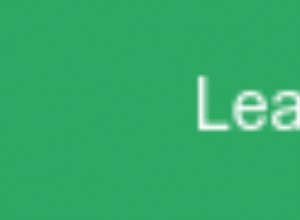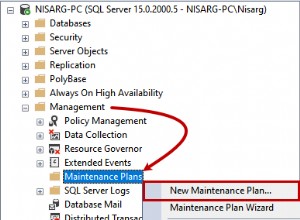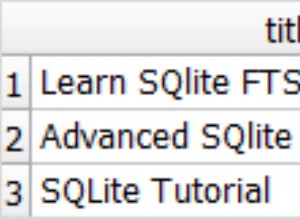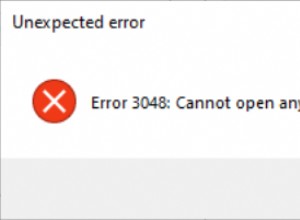- Obtenez la version préliminaire du pilote Oracle WP ODBC pour Windows en contactant l'équipe d'assistance d'Easysoft ().
- Installez et mettez sous licence le pilote ODBC Oracle WP sur la machine sur laquelle votre instance SQL Server est installée.
Pour ce faire, exécutez la distribution du fichier du pilote ODBC et suivez les instructions à l'écran.
Le programme d'installation démarre le gestionnaire de licences Easysoft, car vous ne pouvez pas utiliser le pilote ODBC Oracle tant qu'une licence n'est pas obtenue.
Les types de licence suivants sont disponibles :
- Licence d'essai gratuite à durée limitée qui vous permet d'utiliser gratuitement et sans restriction le produit pendant une période limitée (généralement 14 jours).
- Licence complète si vous avez acheté le produit. Lors de l'achat du produit, vous recevez un code d'autorisation que vous utilisez pour obtenir une licence
- Dans Easysoft License Manager, saisissez vos coordonnées.
Vous DEVEZ saisir les champs Nom, Adresse e-mail et Société.
L'adresse e-mail DOIT être la même que l'adresse utilisée pour s'inscrire et télécharger à partir du site Web d'Easysoft, sinon vous ne pourrez pas obtenir de licences d'essai.
- Choisissez Demander une licence.
On vous demande un type de licence.
- Effectuez l'une des actions suivantes :
- Pour une licence d'essai, cliquez sur Essai limité dans le temps, puis cliquez sur Suivant.
Le gestionnaire de licences vous demande quel logiciel vous avez sous licence. Sélectionnez Pilote Easysoft ODBC-Oracle dans la liste déroulante, puis cliquez sur Suivant.
- Si vous avez obtenu un code d'autorisation pour une licence achetée, sélectionnez Licence non expirante, puis cliquez sur Suivant.
Le gestionnaire de licences demande votre code d'autorisation.
Saisissez le code d'autorisation, puis cliquez sur Suivant.
- Pour une licence d'essai, cliquez sur Essai limité dans le temps, puis cliquez sur Suivant.
- Le gestionnaire de licences affiche un résumé des informations que vous avez saisies et vous permet de choisir la méthode de demande de licence.
- Effectuez l'une des actions suivantes :
- Choisissez Demande en ligne si votre machine est connectée à Internet et peut établir des connexions sortantes au port 8884.
Le gestionnaire de licences envoie alors une demande au serveur de licences Easysoft pour activer automatiquement votre clé de licence. Il s'agit de la méthode la plus rapide et vos coordonnées sont immédiatement saisies dans notre base de données d'assistance.
- Les trois options restantes (demande par e-mail, demande d'impression et demande d'affichage) sont toutes des moyens d'obtenir une licence si votre machine est hors ligne (c'est-à-dire qu'elle n'a pas de connexion à Internet).
Chacune de ces méthodes implique de fournir à Easysoft des informations, y compris votre numéro de machine (un numéro unique à votre machine), puis d'attendre de recevoir votre clé de licence.
Au lieu d'envoyer vos coordonnées par e-mail à Easysoft, vous pouvez les saisir directement sur le site Web d'Easysoft et votre clé de licence vous sera automatiquement envoyée par e-mail.
Pour utiliser cette méthode, cliquez sur Afficher la demande, puis visitez :
- Page de licence d'essai
- Page de licence complète
Sur la page Licence, entrez votre numéro de machine (et le code d'autorisation pour la licence achetée), cliquez sur Soumettre et votre clé de licence vous sera envoyée par e-mail.
Lorsque vous recevez la clé de licence, vous pouvez l'activer soit en double-cliquant sur la pièce jointe de l'e-mail, soit en cliquant sur Entrer la licence sur l'écran principal du Gestionnaire de licences et en collant la clé de licence dans la boîte de dialogue.
- Choisissez Terminer pour quitter le gestionnaire de licences.
L'installation est terminée.
- Choisissez Demande en ligne si votre machine est connectée à Internet et peut établir des connexions sortantes au port 8884.
Configuration d'une source de données ODBC
Avant de pouvoir utiliser le pilote ODBC Oracle pour connecter votre serveur SQL à Oracle, vous devez configurer une source de données ODBC. Une source de données ODBC stocke les détails de connexion pour la base de données cible (par exemple, Oracle) et le pilote ODBC requis pour s'y connecter (par exemple, le pilote ODBC Oracle).
Vous configurez les sources de données ODBC dans l'administrateur ODBC, qui est inclus avec Windows. Le mode d'exécution de l'administrateur ODBC varie selon que votre version de Windows est 32 bits ou 64 bits :
- J'ai Windows 32 bits
Pour exécuter l'Administrateur ODBC sur Windows 32 bits, ouvrez Outils d'administration dans le Panneau de configuration, puis ouvrez Sources de données (ODBC). (Sur les anciennes versions de Windows, l'applet du Panneau de configuration qui lance l'administrateur ODBC est étiqueté Sources de données.)
- J'ai Windows 64 bits
Il existe deux versions d'ODBC Administrator sur cette plate-forme. La version de l'administrateur ODBC que vous devez exécuter varie selon que votre application est 32 bits ou 64 bits. Pour savoir quelle version de SQL Server vous avez, connectez-vous à votre instance SQL Server, puis exécutez cette instruction SQL :
select SERVERPROPERTY('edition')Si vous avez la version 64 bits de SQL Server et souhaitez utiliser un serveur lié avec le pilote Oracle ODBC, votre application est 64 bits.
Si vous avez la version 32 bits de SQL Server ou souhaitez utiliser SSIS avec le pilote Oracle ODBC, votre application est 32 bits.
Si vous avez une application 64 bits, vous devez exécuter la version 64 bits de l'administrateur ODBC. Pour ce faire, ouvrez Outils d'administration dans le Panneau de configuration, puis ouvrez Sources de données (ODBC). (Sur Windows Server 2003 et versions antérieures, l'applet du Panneau de configuration qui lance l'administrateur ODBC est intitulé Sources de données. Sous Windows 8 et versions ultérieures, l'applet du Panneau de configuration est intitulé Sources de données ODBC (64 bits).)
Si vous avez une application 32 bits, vous devez exécuter la version 32 bits de l'administrateur ODBC. Pour ce faire, dans la boîte de dialogue Exécuter de Windows, tapez :
%windir%\syswow64\odbcad32.exe
- Je ne sais pas si j'ai Windows 32 bits ou 64 bits
Si vous ne savez pas si votre version de Windows est 32 bits ou 64 bits, suivez les instructions de cet article de la base de connaissances Microsoft pour le savoir.
Utilisez l'administrateur ODBC pour créer une source de données de pilote ODBC Oracle :
- Choisissez l'onglet DSN système, puis choisissez Ajouter.
- Dans la boîte de dialogue Créer une nouvelle source de données, choisissez Pilote Easysoft ODBC-Oracle WP, puis choisissez Terminer.
- Renseignez ces champs Boîte de dialogue Easysoft ODBC-Oracle WP Driver DSN Setup :
Setting Valeur DSN ORACLEWP Nom d'utilisateur Le nom de votre utilisateur Oracle. Mot de passe Le mot de passe de votre utilisateur Oracle. Serveur Le nom d'hôte ou l'adresse IP de la machine sur laquelle Oracle s'exécute. SID Le nom du service qui identifie la base de données à laquelle vous souhaitez vous connecter. Pour Oracle Database XE, le nom du service est XE. - Utilisez le bouton Test pour vérifier que vous pouvez vous connecter avec succès à votre base de données Oracle.
Connexion de SQL Server à Oracle
Ces étapes vous montrent comment utiliser un serveur lié pour travailler avec des données Oracle, comme si vous travailliez avec des données stockées dans une table SQL Server :
- Dans Microsoft SQL Server Management Studio, connectez-vous à l'instance SQL Server sur laquelle vous souhaitez créer le serveur lié.
Vous devez vous connecter avec un compte membre du rôle de serveur fixe sysadmin SQL Server pour créer un serveur lié.
- Cliquez avec le bouton droit sur Objets serveur. Dans le menu contextuel, choisissez Nouveau > Serveur lié.
- Dans la zone Serveur lié, saisissez "ORACLEWP".
- Dans la liste des fournisseurs, choisissez le fournisseur Microsoft OLE DB pour les pilotes ODBC.
- Dans la zone Source de données, saisissez le nom de la source de données de votre pilote ODBC Oracle, puis choisissez OK.
- Choisissez la page Sécurité.
- Choisissez Be made using this security context.
- Tapez votre nom d'utilisateur et votre mot de passe Oracle dans les espaces prévus. Choisissez OK.
SQL Server vérifie le serveur lié en testant la connexion.
- Si vous avez fait une erreur lors de la spécification de la source de données du pilote ODBC Oracle, vous obtenez l'erreur "Nom de la source de données introuvable et aucun pilote par défaut spécifié. Si vous obtenez cette erreur, choisissez Non lorsque vous êtes invité à conserver le serveur lié et modifiez la valeur dans la zone Source de données.
- Vous pouvez interroger vos données Oracle soit en utilisant :
- Nom de table en quatre parties dans une requête distribuée.
Un nom de table en quatre parties a le format :
nom_serveur .[nom_base_données ].[nom_schéma ].nom_table .
Pour Oracle, vous devez omettre le nom de la base de données. Par exemple :
SELECT * from ORACLEWP..SYSTEM.mytable
- Requête directe dans une fonction OPENQUERY. Par exemple :
SELECT * FROM OPENQUERY(ORACLEWP, 'SELECT * FROM mytable)
SQL Server envoie des requêtes directes sous forme de chaînes de requête non interprétées au pilote Oracle ODBC. Cela signifie que SQL Server n'applique aucun type de logique à la requête ou n'essaie pas d'estimer ce que cette requête va faire.
- Nom de table en quatre parties dans une requête distribuée.